系统之家装机大师 V1.5.5.1336 官方版
系统之家装机大师是专为小白用户打造的装机工具,操作简单,适合32位和64位的电脑安装使用,支持备份或还原文件,也能通过系统之家装机大师,制作U盘启动盘,智能检测当前配置信息,选择最佳的安装方式,无广告,请大家放心使用。


时间:2021-12-15 15:52:46
发布者:shenwenbing
来源:当客下载站
想要设置路由器只需要打开浏览器输入192.168.1.1回车就可以访问路由器管理界面,不过有些路由器的地址是192.168.0.1,这个用户要自己看看路由器背面写的是什么,今天主要讲的是192.168.1.1路由器设置教程。
192.168.1.1 路由器设置
1、大家首先在浏览器地址栏输入192.168.1.1,接着会有提示用户名和密码提示界面出现,大家输入下用户名和密码。这个一般默认帐户名和密码都是admin的,或者可以在路由器背面查看到。
进入之后,点击“设置向导”。
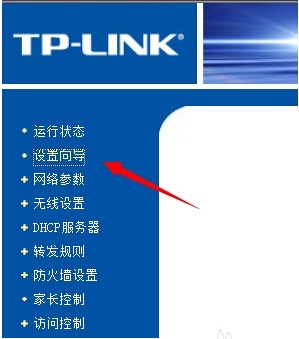
2、接着点击下一步则会进入上网方式选择,大家可以根据自己实际情况进行设置或者使用推荐的。
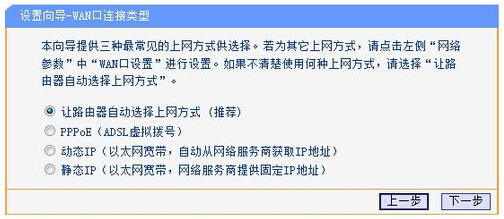
3、再接下来是需要输入的是运营商提供的宽带用户名和密码。输入之后点击下一步。
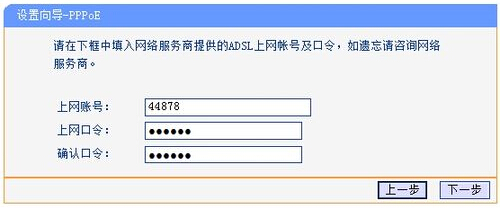
4、这里小编使用的是无线路由器,因此有wifi的设置。进入无线设置之后,这里面的SSID就是表示wifi名,而PSK密码就是代表wifi密码。设置好之后再点击下一步。
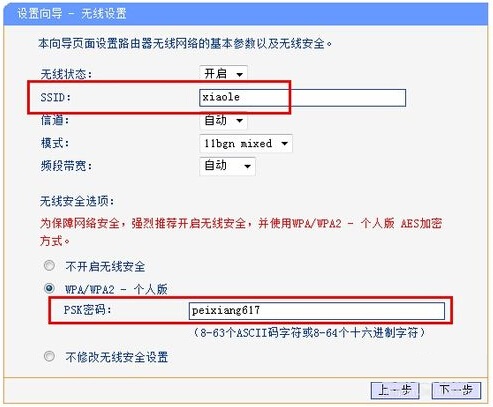
5、以上设置完成后,则是会提示大家重启路由器使设置生效。点击完成选项重启路由器则192.168.1.1路由器设置就可以了。
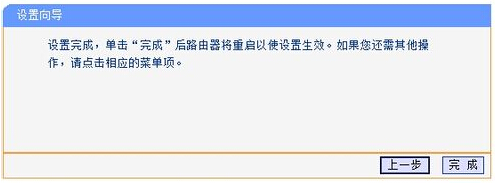
这就是关于192.168.1.1路由器设置,更多有关电脑使用的教程敬请关注当客网。